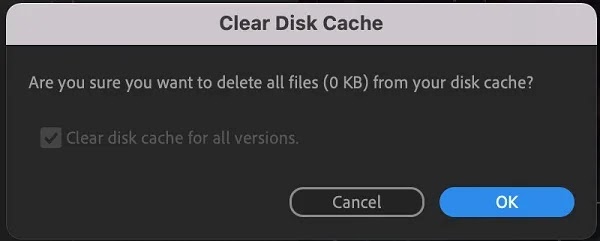قد يكون مواجهة فيديو شاشة خضراء في After Effects 🎬 أثناء مشروع عمل مهم أمرًا مخيفًا. هذه نقطة ألم حقيقية للفنانين ومحرري الفيديو. لكن لا تقلق! في هذه المقالة من موقع Nooh Freestyle سنعلمك طريقتين لحل مشكلة تحول الفيديو إلى اللون الأخضر في برنامج After Effects. يمكنك حل هذا اللغز بحيلنا!
سبب ظهور الفيديو باللون الأخضر في After Effects
لماذا يظهر الفيديو باللون الأخضر في After Effect؟ كيف تصلحها
إحدى مشكلات العمل باستخدام After Effects هي ظهور شاشة خضراء عند تحرير مقاطع الفيديو. وعلى الرغم من أن البرنامج الذي يعتبر مستخدمًا محترفًا لا ينبغي أن يواجه مثل هذه المشكلات، إلا أن الحقيقة هي أنه كلما كان البرنامج أكثر احترافية، زادت العيوب فيه. وفيما يلي نستعرض الحل لإصلاح مشكلة الفيديو الأخضر في After Effects.
مشكلة اللون الأخضر للفيديو في برنامج Adobe After Effect
لإصلاح المشكلة في التأثير اللاحق، مثل تحويل الفيديو إلى اللون الأخضر، يجب عليك أولاً تعطيل Hardware Acceleration. في الواقع عليك تعطيل مسرع الأجهزة. مسرعات الأجهزة، كما يوحي الاسم، هي نفس الأجهزة التي تساعد في تشغيل البرامج بشكل أكثر سلاسة. للقيام بذلك، اتبع الخطوات التالية:
أولا، قم بتشغيل برنامج After Effect. انتقل إلى العنوان أدناه.
Edit > Preferences > Display
الآن، في قسم إعدادات Display، ابحث عن خيار Hardware Accelerated Composition, Layer, and Footage Panels وقم بإلغاء تحديده. انقر فوق OK لحفظ التغييرات. الآن أغلق نافذة الإعدادات.
امسح ذاكرة التخزين المؤقت لبرنامج After Effects لإصلاح مشكلة الفيديو باللون الأخضر
بعد تعطيل المسرع، تحتاج الآن إلى مسح ذاكرة التخزين المؤقت للتطبيق. تشغيل After Effect. اذهب الآن إلى العنوان التالي:
Edit > Purge > All Memory & Disk Cache
الآن سوف يسألك After Effects هل تريد مسح كافة ملفات ذاكرة التخزين المؤقت؟ يجب عليك النقر فوق OK. الآن قم بتشغيل After Effect مرة أخرى.
الآن أدخل الفيلم الذي تريده. أغلق After Effects مرة أخرى وقم بتشغيله مرة أخرى. الآن قم باستيراد الفيديو ومعرفة ما إذا تم حل مشكلة الشاشة الخضراء أم لا؟
إذا كنت لا تزال تواجه مشكلة تحول الفيديو إلى اللون الأخضر، فتأكد من أن ملفات الفيديو التي تستوردها موجودة بالضبط في المكان الذي سيقوم After Effects باستردادها منه. إذا تمكن البرنامج من الوصول إلى مقاطع الفيديو بشكل صحيح، فلن تنشأ مثل هذه المشكلة.
عدم عرض الصورة في تركيبة After Effects
في بعض الأحيان، بعد استيراد مقطع فيديو إلى After Effects، قد نواجه الفشل في عرض الصورة في After Effects Composition. أولا، أدخل الفيلم المفضل لديك. للقيام بذلك، انقر فوق خيار "File" في شريط الأدوات، ثم انقر فوق خيار "Import". نختار خيار File مرة أخرى. في النافذة الجديدة، نختار اسم ملف الفيديو. يمكنك استخدام اختصار لوحة المفاتيح Ctrl + l.
إذا واجهت رسالة خطأ، فلا تقلق، فبرنامج After Effects يدعم العديد من برامج الترميز. لا يدعم After Effects بعض التنسيقات مثل MKV وWebM وFLV. لكن حسب الرأي الرسمي فإن Adobe After Effects يدعم MP4. لذلك، إذا لم تتمكن من إدراج الفيديو الخاص بك في After Effects، تحقق أولاً من تنسيقه؟ يمكنك رؤية AE – Supported Formats.
مشاكل استيراد الفيديو في After Effects
لإصلاح مشكلة استيراد الفيديو في After Effects، تحقق أولاً من تنسيق الفيديو. لتحويل تنسيقه، يجب عليك استخدام برامج خارجية مثل HD Video Converter Factory Pro . إذا كنت لا تزال تواجه خطأ استيراد الفيديو في After Effects، فمن المحتمل أن يكون ملف Mp4 تالفًا. إصدار After Effects الذي تستخدمه قديم. جهاز الكمبيوتر الخاص بك بطيء جدًا في تحويل الفيديو وعرضه. برنامج الترميز الخاص به غير مدعوم بواسطة After Effects.
إصلاح مشكلة استيراد الفيلم في After Effects
الآن بعد أن تعرفنا على مشاكل استيراد الفيلم في After Effects، فمن الأفضل إصلاحها. أحد الحلول الأساسية لإصلاح مشكلة استيراد الفيديو هو تحديث إصدار After Effects وبرنامج تشغيل الرسومات. إذا كنت تستخدم الإصدار 17.0.5 من After Effects، فمن المحتمل أنك واجهت مشاكل في استيراد ملفات MP4 H.264/H.265. من الأفضل تثبيت After Effects الإصدار 23.2. لاحظ أن تحديث After Effects يتطلب أجهزة متوافقة.
في الخطوة التالية، تأكد من أن ملف MP4 غير تالف.
في الخطوة الثالثة، إذا لم يعمل ملف Mp4، فمن المحتمل أن تكون هناك مشكلة في برنامج الترميز. ثم قم بتحويل الفيديو مرة أخرى. إذا كان لديك القليل من الخبرة في البرمجة!
تعليقاتكم واقتراحاتكم؟
في مقالة Nooh Freestyle هذه، قمنا بتعليم طريقتين لحل مشكلة تحول الفيديو إلى اللون الأخضر في After Effects. هل استخدمت الخطوات المذكورة أعلاه؟ أي من الحلول المذكورة أعلاه كان أكثر فائدة بالنسبة لك؟ يرجى مشاركة تعليقاتكم واقتراحاتكم معنا.